Kako snemati video s predvajanjem glasbe na iPhone

Če želite v svojih videoposnetkih glasbo v ozadju ali natančneje, posneti predvajano skladbo kot glasbo v ozadju videoposnetka, obstaja izjemno preprosta rešitev.
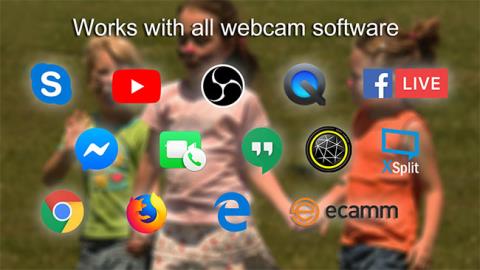
Ali ste vedeli, da lahko svoj iPhone spremenite v spletno kamero? Seveda ne more biti podobna nobeni spletni kameri na tradicionalen način. Ne morete priključiti svojega iPhone-a na vrata USB vašega računalnika in pričakovati, da bo deloval takoj. Lahko pa uporabite aplikacije za poustvaritev izkušnje, podobne spletni kameri.
Priljubljena aplikacija za ta namen je EpocCam. Oglejmo si, kako s pomočjo EpocCam spremeniti iPhone v spletno kamero v naslednjem članku!
Kaj je EpocCam?
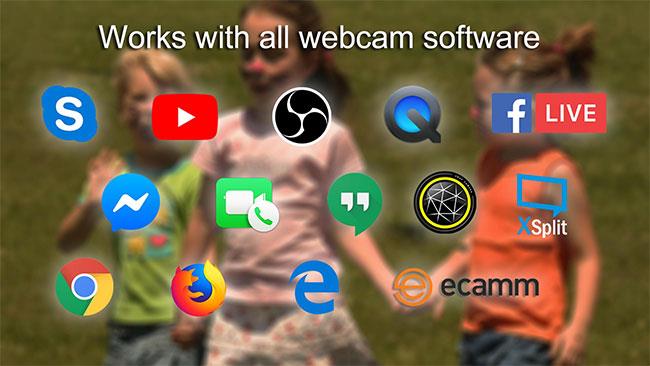
EpocCam
EpocCam lahko vašo napravo iOS (iPhone ali iPad) spremeni v spletno kamero za računalnike Windows in Mac. Obstaja različica za Android, ki ponuja podobno funkcionalnost. Razvijalec trdi, da lahko aplikacija popolnoma nadomesti spletne kamere USB in tradicionalne vgrajene spletne kamere.
Aplikacija podpira video in zvok ter je združljiva s številnimi vodilnimi aplikacijami za predvajanje videa, vključno s Skypeom, Streamlabs OBS in YouTube. Lahko klepetate z družino, pretakate igre sledilcem ali sodelujete v videokonferenčnih klicih s kolegi.
EpocCam Free in EpocCam Pro
EpocCam ponuja brezplačno in plačljivo različico. Brezplačna različica ponuja video ločljivost 640 × 480, podporo za USB (če se uporablja z macOS), možnost uporabe sprednje in zadnje kamere naprave kot vhoda za spletno kamero in povezljivost WiFi. Ko uporabljate brezplačno različico, morate sprejeti vodne žige na videoposnetkih in oglasih v aplikaciji.
Pro različica odstrani oglase in vodni žig. Vendar je vredno razmisliti le, če imate Mac. Številne funkcije v različici Pro so samo za uporabnike Applovega namiznega operacijskega sistema. Funkcije različice Pro vključujejo povečavo s prsti, ročno ostrenje, podporo za bliskavico, video HDR, dvojne kamere itd.
Druga glavna prednost uporabe plačljive različice je povečana ločljivost videa, s 640×480 na 1920×1080.
Kako uporabljati iPhone kot spletno kamero z EpocCam
Naučimo se nastaviti EpocCam v napravah iOS in macOS ali Windows.
Namestite EpocCam v macOS ali Windows
Programska oprema EpocCam ima dva dela: aplikacijo za mobilne naprave in gonilnik za računalnike.
Čeprav si lahko ogledate izpis kamere iPhone na vašem Macu z EpocCam Webcam Viewer (brezplačno na voljo v trgovini Mac App Store), bi morali namestiti gonilnik. EpocCamu omogočajo integracijo s storitvijo Skype, Zoom in katerim koli drugim orodjem za video klepet, ki ga uporabljate. Webcam Viewer vam omogoča samo ogled video izhoda vašega telefona in ne omogoča integracije z drugimi storitvami.
Gonilnik EpocCam Mac (kot tudi gonilnik za Windows) je brezplačno na voljo na spletni strani razvijalca, kinoni.com. Preden nadaljujete, jih prenesite in namestite v svoj računalnik.
( Opomba : Po namestitvi novih gonilnikov znova zaženite računalnik.)
Nastavite EpocCam na vaš iPhone ali iPad
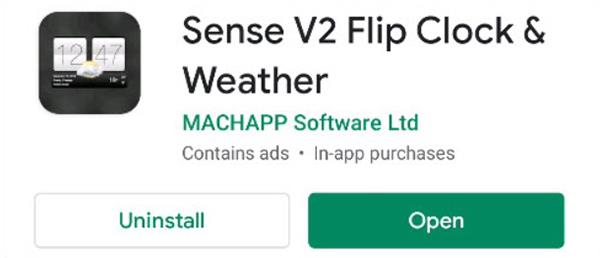
Nastavite EpocCam na vaš iPhone ali iPad
Ko prenesete in namestite mobilno različico EpocCam na svojo napravo iOS, jo lahko preprosto povežete z računalnikom Mac. Prepričajte se, da sta vaši napravi iOS in macOS v istem omrežju WiFi, nato pa v telefonu odprite aplikacijo EpocCam. Videli boste črn zaslon z ikono telefona.
Zdaj se vrnite na svoj Mac in odprite aplikacijo, ki jo podpira EpocCam. Če želite samo preizkusiti povezavo, odprite prej omenjeno aplikacijo EpocCam Webcam Viewer. Takoj ko telefonska aplikacija zazna podprto aplikacijo, ki se izvaja na vašem Macu, vzpostavi takojšnjo povezavo in prikaže oddano sliko.
Prepričajte se, da ste nastavili metodo za video vnos za EpocCam v aplikaciji za klepet, kjer želite uporabljati spletno kamero.
Če želite v svojih videoposnetkih glasbo v ozadju ali natančneje, posneti predvajano skladbo kot glasbo v ozadju videoposnetka, obstaja izjemno preprosta rešitev.
Obstajata dva hitrejša in enostavnejša načina za nastavitev odštevanja/časovnika na napravi Apple.
Če ima vaš iPhone ali iPad pokvarjen gumb za vklop, lahko še vedno zaklenete zaslon (ali ga celo znova zaženete) s funkcijo dostopnosti, imenovano AssistiveTouch. Evo kako.
Ključno pri tem je, da ko odprete Center za obvestila in nato odprete aplikacijo kamere, to pomeni, da YouTube zavajate, da misli, da je aplikacija še vedno odprta.
Če vas moti prejemanje preveč obvestil o sporočilih od določene osebe (ali skupine za klepet) v aplikaciji Messages na vašem iPhoneu, lahko preprosto izklopite ta nadležna obvestila.
Večina današnjih televizorjev Android ima daljinske upravljalnike z omejenim številom gumbov, zaradi česar je upravljanje televizorja težko.
Ste se že kdaj počutili jezne, ker vaš iPhone ali iPad včasih samodejno vklopi zaslon, ko prejmete obvestilo?
To je prvič, da je Apple uporabnikom dovolil, da za privzeti brskalnik v sistemu iOS izberejo aplikacijo drugega proizvajalca.
Če želite najti stara sporočila v iPhonu, lahko to storite na naslednja dva načina.
Ko fotografirate s sprednjo kamero v iPhonu, bo iskalo vašo sliko obrnilo. Z iOS 14 je Apple končno integriral to preprosto nastavitev v aplikacijo Camera na svojih napravah.
Popolnoma lahko uporabite Find My za oddaljeno preverjanje življenjske dobe baterije na iPhonu ali iPadu, ki ga ne nosite s seboj.
Ustvarjanje posnetka zaslona je eno osnovnih opravil, ki se ga je verjetno že kdaj lotil vsak uporabnik iPhona.
V iOS 14 in novejših različicah Apple ponuja varnostna priporočila, ki vas opozorijo, če geslo, ki ga uporabljate, ogroža vaš račun.
Dnevi, ko ste si pulili lase, ko ste poskušali obravnavati arhive zip v iPhonu ali iPadu, so mimo.
V sistemu iOS 14 je Apple predstavil izjemno uporabno novo funkcijo, imenovano Back Tap.
Ste že kdaj doživeli pojav, da se zaslon vašega iPhona samodejno zasveti ali potemni na »nenavaden« način, kar povzroča veliko nelagodja?
Če slušalkam AirPods dodelite edinstveno ime, jih boste po potrebi enostavno našli in se z njimi povezali.
Če vam ni treba uporabljati te gruče ključev, jo lahko popolnoma izklopite.
Vgrajena aplikacija Photos v sistemih iOS in iPadOS vključuje vgrajeno funkcijo, ki vam omogoča prilagodljivo obračanje fotografij iz različnih zornih kotov.
Vmesnik na iPhonu je na splošno dokaj preprost in intuitiven, vendar se včasih nekatere stvari še vedno pojavijo brez pojasnila, zaradi česar se uporabniki počutijo zmedeni.
Preverjanje zvoka je majhna, a precej uporabna funkcija na telefonih iPhone.
Aplikacija Photos v iPhonu ima funkcijo spominov, ki ustvarja zbirke fotografij in videoposnetkov z glasbo kot film.
Apple Music je izjemno zrasel, odkar je bil prvič predstavljen leta 2015. Do danes je druga največja plačljiva platforma za pretakanje glasbe na svetu za Spotifyjem. Poleg glasbenih albumov je Apple Music dom tudi na tisoče glasbenih videoposnetkov, radijskih postaj 24/7 in številnih drugih storitev.
Če želite v svojih videoposnetkih glasbo v ozadju ali natančneje, posneti predvajano skladbo kot glasbo v ozadju videoposnetka, obstaja izjemno preprosta rešitev.
Čeprav ima iPhone vgrajeno aplikacijo Vreme, včasih ne nudi dovolj podrobnih podatkov. Če želite nekaj dodati, je v App Store na voljo veliko možnosti.
Poleg skupne rabe fotografij iz albumov lahko uporabniki dodajajo fotografije v skupne albume v napravi iPhone. Fotografije lahko samodejno dodate v albume v skupni rabi, ne da bi morali znova delati iz albuma.
Obstajata dva hitrejša in enostavnejša načina za nastavitev odštevanja/časovnika na napravi Apple.
App Store vsebuje na tisoče odličnih aplikacij, ki jih še niste preizkusili. Običajni iskalni izrazi morda ne bodo uporabni, če želite odkriti edinstvene aplikacije, in ni zabavno spuščati se v neskončno pomikanje z naključnimi ključnimi besedami.
Blur Video je aplikacija, ki zamegli prizore ali katero koli vsebino, ki jo želite v telefonu, da nam pomaga dobiti sliko, ki nam je všeč.
Ta članek vas bo vodil, kako namestiti Google Chrome kot privzeti brskalnik v sistemu iOS 14.


























